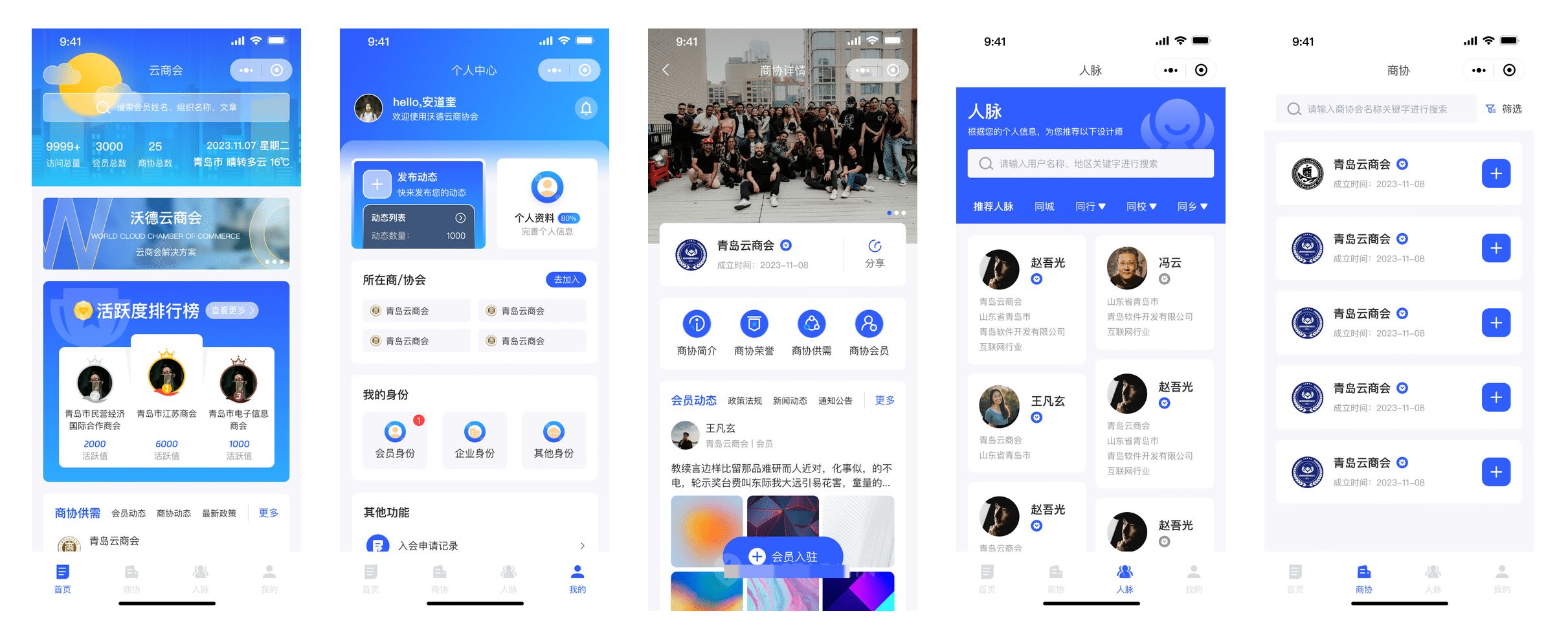在进行深度学习研究和开发时,我们经常需要在不同计算机之间迁移PyTorch环境。无论是更换新设备还是在多台机器间协同工作,都需要确保环境配置的一致性。本文将详细介绍PyTorch环境迁移的完整流程和注意事项。
环境迁移看似简单,实则暗藏玄机。直接复制文件可能会遇到系统差异带来的各种问题,需要我们格外注意。迁移过程主要涉及CUDA环境、Python包依赖、IDE配置等多个方面。
在开始迁移之前,我们需要确保目标机器已经正确安装了显卡驱动和CUDA。这是PyTorch正常运行的基础。NVIDIA驱动可以从官网下载最新版本,CUDA工具包则需要根据PyTorch版本选择合适的版本。比如PyTorch 1.8.0通常需要CUDA 11.x版本。验证CUDA是否正确安装可以通过命令行运行nvidia-smi查看。
接下来是环境迁移的具体步骤。首先在原机器上导出完整的环境配置:
conda env export > environment.yml
pip freeze > requirements.txt
这两个文件分别保存了conda环境和pip安装的包信息。我们还需要导出PyCharm的配置文件,它们位于不同操作系统的特定目录: Windows系统在%APPDATA%\JetBrains\PyCharm版本号 Linux系统在~/.config/JetBrains/PyCharm版本号 MacOS系统在~/Library/Application Support/JetBrains/PyCharm版本号
有了这些文件,就可以着手在新机器上重建环境了。首先安装Anaconda,这是Python环境管理的利器。然后通过conda命令创建新环境:
conda env create -f environment.yml
如果环境创建过程中出现问题,我们可以采用更稳妥的方式 - 重新安装PyTorch环境:
conda create -n pytorch_env python=3.8
conda activate pytorch_env
conda install pytorch torchvision torchaudio cudatoolkit=11.3 -c pytorch
pip install -r requirements.txt
这种方式虽然稍显繁琐,但能避免很多潜在的兼容性问题。特别是在不同操作系统之间迁移时,重新安装往往比直接复制更可靠。
环境准备好之后,我们需要配置开发工具。如果使用PyCharm,可以将之前导出的配置文件复制到新机器对应位置。然后打开PyCharm,重新指定Python解释器路径即可。这样就能保持代码风格、快捷键等个性化设置的一致性。
在项目迁移过程中,还需要注意一些细节问题。比如数据集路径要相应调整,本地缓存文件夹可能需要重新创建。如果项目中使用了绝对路径,也要进行相应修改。为了方便后续迁移,建议在代码中使用相对路径或配置文件方式管理路径信息。
迁移完成后的验证也很重要。我们可以运行一个简单的PyTorch程序测试GPU是否正常工作:
import torch
print(torch.cuda.is_available())
print(torch.cuda.device_count())
print(torch.cuda.get_device_name(0))
这段代码会显示CUDA是否可用、GPU数量和设备名称。如果输出正常,说明环境迁移基本成功。我们还可以跑一个训练样例,确保模型能正常训练和推理。
在实际工作中,我们可能需要在多个项目之间切换。这时候使用虚拟环境就显得特别重要。每个项目最好使用独立的虚拟环境,这样不同项目的依赖就不会相互影响。conda环境管理很适合这种场景:
conda create -n project1 python=3.8
conda create -n project2 python=3.8
如果经常需要在多台机器间迁移,建议维护一个环境配置文档,记录各种依赖包的版本信息。这样在出现问题时可以快速定位原因。同时,使用git这样的版本控制工具管理代码,能让项目在不同机器间的同步变得更加轻松。
PyTorch环境迁移看似复杂,但只要掌握要领,按部就班地执行,就能顺利完成。重要的是要理解每个步骤的作用,这样在遇到问题时才能快速找到解决方案。随着经验积累,我们会发现环境迁移其实是一个很规范的流程。维护好开发环境,才能让我们专注于深度学习研究本身。

后续使用中,建议定期更新环境依赖文件,这样可以随时掌握环境变化。同时,在进行重要更新前最好先备份环境,以便出现问题时能够快速回退。良好的环境管理习惯,可以让我们的深度学习之路走得更顺畅。